Windows에는 세 가지 기본 전원 모드가 제공됩니다. 절전, 균형 잡힌 고성능. ‘균형’이 기본적으로 선택되어 있으며 대부분의 사람들은이를 바꾸려고도 신경 쓰지 않습니다. 시스템을 최대한 활용하는 것을 좋아하는 사람들은 대개 세 가지 모드의 정확한 차이점에 대해 확신하지 못합니다. 이 게시물에서는 이러한 세 가지 전원 모드의 차이점을 명확하게 설명하여 시스템에 미치는 영향과 전환시 어떤 결과가 발생하는지 알 수 있습니다.

우리가 무엇인지 완벽하게 명확하게하기 위해여기에서 이야기 : 제어판을 열고 전원 옵션을 클릭하거나 시스템 트레이에서 배터리 아이콘을 클릭하고 '추가 전원 옵션'을 선택하여보다 편리하게 전원 계획을 변경할 수 있습니다.
'절전'계획은배터리 수명을 늘리기 위해 프로세서의 클럭 속도 및 디스플레이 밝기. 예를 들어, 쿼드 코어 Core-i7 2670QM CPU는이 전원 계획을 활성화 할 때 0.77GHz의 빈약 한 속도로 실행됩니다 (최대 클럭 속도의 40 % 미만, 즉 2.2GHz).
스펙트럼의 다른 쪽 끝에서Performance '는 클럭 속도를 최대 값으로 설정하므로 2.2GHz를 일관되게 유지합니다. 인텔의 터보 부스트 기술 덕분에 최대 2.9GHz까지 자주 점프합니다. 또한 화면 밝기가 최고 수준으로 설정되어 있습니다.
마지막으로 "밸런스드"는 내 개인입니다.인기 있는 말. 이를 통해 Windows는 실행중인 응용 프로그램의 요구에 따라 클럭 속도를 변경하지만 지원되는 하드웨어에서만 작동합니다. 내 PC에서는 최소로드시 0.77GHz에서 최대로드시 2.9GHz까지 다양합니다.
이제 질문은 : 어떤 전원 계획을 사용해야합니까?
거의 모든 사람들에게‘균형’은가장 권장되는 옵션입니다. 이메일 확인, 기본 웹 브라우징, 음악 듣기 등과 같은 매우 기본적인 작업의 클럭 속도를 줄이고 HD 비디오 인코딩, 큰 이미지 편집, 브라우저에 27 개의 탭을 여는 등의 작업을 수행 할 때 속도를 높입니다.
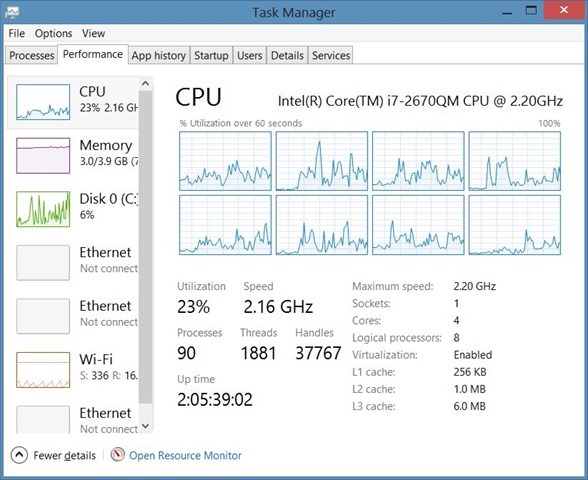
고성능
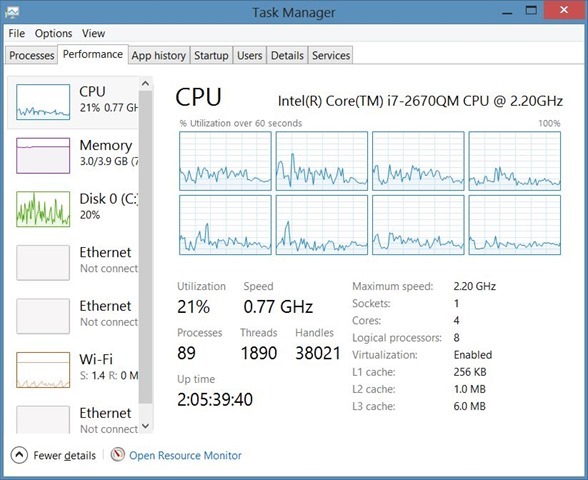
절전
하나내 연구에 따르면으로 전환하고 싶을 수 있습니다.리소스를 많이 사용하는 응용 프로그램을 실행하려고 할 때 고성능. 저의 게이머 친구 중 상당수는 게임에서 밸런스드에서 고성능으로 전환 할 때 게임이 플레이 할 수없는 상태에서 버터처럼 부드럽게 진행된다고 말합니다.
말할 필요도 없지만 더 필요한 경우직장 / 학교에서의 긴 하루 동안의 배터리 수명 일 경우 시스템에서 최대한의 배터리 수명을 얻으려면 절전 계획으로 전환하십시오. 절전 모드에서 도시바 랩톱이 30-40 분 더 지속되는 것을 알았습니다.













코멘트